நிகழ்வு பார்வையாளரைத் திறந்து, சிக்கலான பிழைகள் நிறைந்திருப்பதைக் கண்டறிந்த பின்னர் பல விண்டோஸ் பயனர்கள் எங்களை கேள்விகளைக் கொண்டு வந்துள்ளனர். ESRV_SVC_WILLAMETTE கூறு. பெரும்பாலான சந்தர்ப்பங்களில், பிழை விளக்கம் என்று கூறுகிறது ESRV_SVC_WILLAMETTE கூறு கண்டுபிடிக்கப்படவில்லை அல்லது உள்ளூர் கணினியில் சரியாக நிறுவப்படவில்லை. விண்டோஸ் 7, விண்டோஸ் 8.1 மற்றும் விண்டோஸ் 10 ஆகியவற்றில் இந்த சிக்கல் ஏற்படும் என்று தெரிவிக்கப்பட்டுள்ளது.

Esrv_svc_willamette நிகழ்வு பார்வையாளர் பிழை செய்தி
ESRV_SVC_WILLAMETTE என்றால் என்ன?
ESRV_SVC_WILLAMETTE இருந்து உருவாகிறது esrv_svc.exe கோப்பு பெயர் என்பது பல இன்டெல் உண்மையான கூறுகளால் பயன்படுத்தப்படும் ஒரு கோப்பு இன்டெல் எனர்ஜி செக்கர் மற்றும் இன்டெல் டிரைவர் புதுப்பிப்பு . அதற்கான இயல்புநிலை இருப்பிடம் உள்ளே உள்ளது % நிரல் கோப்புகள்% இன்டெல் SUR WILLAMETTE ESRV .
நீங்கள் சந்திக்கும் பிழை வேறு இடத்தை நோக்கி சுட்டிக்காட்டப்பட்டு, தனிப்பயன் இடத்தில் இன்டெல் தொகுப்பை நிறுவவில்லை என்றால், மாறுவேடத்தில் தீம்பொருளின் சாத்தியத்தையும் நீங்கள் பரிசீலிக்க விரும்பலாம். இந்த வழக்கில், இந்த வழிகாட்டியைப் பின்பற்ற நாங்கள் உங்களை ஊக்குவிக்கிறோம் ( இங்கே ) மால்வேர்பைட்டுகளுடன் ஆழமான ஸ்கேன் செய்வதில்.
ESRV_SVC_WILLAMETTE நிகழ்வு பார்வையாளர் பிழைகளை ஏற்படுத்துவது என்ன?
இந்த குறிப்பிட்ட சிக்கலை சரிசெய்ய பல்வேறு பயனர் அறிக்கைகளைப் பார்த்து, மிகவும் பாதிக்கப்பட்ட பயனர்கள் வெற்றிகரமாக பயன்படுத்தப்பட்ட பல்வேறு பழுதுபார்க்கும் உத்திகளை முயற்சிப்பதன் மூலம் இந்த குறிப்பிட்ட சிக்கலை நாங்கள் ஆராய்ந்தோம். இது மாறும் போது, பின்வரும் குற்றவாளிகள் எவராலும் பிழை ஏற்படலாம்:
- செயலிழந்த இன்டெல் பயன்பாடு - நாங்கள் பகுப்பாய்வு செய்த பெரும்பாலான வழக்குகளில், சிக்கல் தவறாக செயல்படும் இன்டெல் பயன்பாட்டினால் ஏற்பட்டது. இன்டெல் டிரைவர் புதுப்பிப்பு மற்றும் இன்டெல் எனர்ஜி செக்கர் ஆகியவை இந்த பட்டியலில் முதலிடத்தில் உள்ளன. இந்த பயன்பாடுகளில் ஒன்றை நீங்கள் நிறுவியிருந்தால், அவற்றை நிறுவல் நீக்குவது அல்லது குறைந்தபட்சம் அவற்றை மீண்டும் நிறுவுவது சிக்கலைத் தீர்க்க உங்களை அனுமதிக்கும்.
- வெவ்வேறு முரண்பாடான பயன்பாடு - வேறுபட்ட 3 வது தரப்பு சேவை அல்லது செயல்முறையை அவ்வளவு எளிதில் அடையாளம் காணமுடியாதது உண்மையில் நிகழ்வு பார்வையாளர் பிழைகளை ஏற்படுத்தக்கூடும். இந்த வழக்கில், உங்கள் கணினியை ஒரு சுத்தமான துவக்க நிலையில் தொடங்குவது குற்றவாளியை அடையாளம் காணவும், சிக்கலைத் தீர்ப்பதற்கும் உங்களை அனுமதிக்கும்.
- அடிப்படை கணினி கோப்பு ஊழல் - கணினி கோப்பு ஊழல் இந்த வழக்கில் மற்றொரு சிக்கல் ஏற்படுத்தும். இந்த சூழ்நிலை உங்கள் தற்போதைய நிலைமைக்கு பொருந்தினால், இந்த பிரச்சினை அடிப்படை ஊழல் சிக்கலால் ஏற்படக்கூடும் என்று நீங்கள் சந்தேகித்தால், டிஐஎஸ்எம் அல்லது எஸ்எஃப்சி ஸ்கேன் இயங்குவது சிக்கலை தீர்க்க வேண்டும்.
முறை 1: செயலிழந்த இன்டெல் பயன்பாட்டை நிறுவல் நீக்குகிறது
இது மாறும் போது, இந்த நிகழ்வு பார்வையாளர் பிழை பெரும்பாலும் தவறாக செயல்படும் இன்டெல் பயன்பாட்டுடன் தொடர்புடையது. பெரும்பாலான சந்தர்ப்பங்களில், பாதிக்கப்பட்ட பயனர்கள் நோக்கிச் செல்கின்றனர் இன்டெல் டிரைவர் புதுப்பிப்பு மற்றும் இன்டெல் எனர்ஜி செக்கர். இந்த இரண்டு பயன்பாடுகளில் ஒன்றை அல்லது இன்டெல் வெளியிட்டதைப் போன்ற ஒன்றை நீங்கள் பயன்படுத்துகிறீர்கள் என்றால், பயன்பாட்டை நிறுவல் நீக்குவதற்கு கீழேயுள்ள படிகளைப் பின்பற்றினால் நன்மைக்கான தீர்வு கிடைக்கும்.
பயன்படுத்தி இன்டெல் பயன்பாட்டை நிறுவல் நீக்குவதற்கான விரைவான வழிகாட்டி இங்கே நிரல் மற்றும் அம்சங்கள் பயன்பாடு:
- அச்சகம் விண்டோஸ் விசை + ஆர் திறக்க ஒரு ஓடு உரையாடல் பெட்டி. பின்னர், தட்டச்சு செய்க “Appwiz.cpl” அழுத்தவும் உள்ளிடவும் திறக்க நிகழ்ச்சிகள் மற்றும் அம்சங்கள் ஜன்னல்.
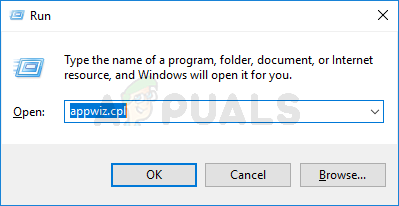
நிறுவப்பட்ட நிரல்கள் பட்டியலைத் திறக்க appwiz.cpl என தட்டச்சு செய்து Enter ஐ அழுத்தவும்
- நீங்கள் உள்ளே நுழைந்தவுடன் நிகழ்ச்சிகள் மற்றும் அம்சங்கள் சாளரங்கள், கிடைக்கக்கூடிய பயன்பாடுகளின் பட்டியலைக் கீழே உருட்டி, இன்டெல் வெளியிட்ட பயன்பாட்டைக் கண்டறிந்து சிக்கலை ஏற்படுத்தக்கூடும் என்று நீங்கள் சந்தேகிக்கிறீர்கள் ( இன்டெல் டிரைவர் புதுப்பிப்பு , இன்டெல் எனர்ஜி செக்கர் , அல்லது வேறு ஏதாவது)
- சிக்கலை ஏற்படுத்தும் பயன்பாட்டை அடையாளம் காண நீங்கள் நிர்வகிக்கும்போது, அதில் வலது கிளிக் செய்து தேர்வு செய்யவும் நிறுவல் நீக்கு. பின்னர், நிறுவல் நீக்கத்தை முடிக்க திரையில் கேட்கும் படிகளைப் பின்பற்றி, உங்கள் கணினியை மறுதொடக்கம் செய்யுங்கள்.
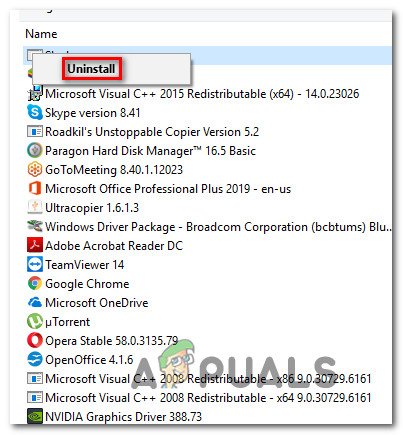
பயன்பாட்டை ஏற்படுத்தும் மோதலை நிறுவல் நீக்குகிறது
- அடுத்த தொடக்க வரிசை முடிந்ததும், உங்கள் கணினியை தவறாமல் பயன்படுத்துவதன் மூலமும் சரிபார்ப்பதன் மூலமும் இதே பிரச்சினை இன்னும் ஏற்படுகிறதா என்று பாருங்கள் நிகழ்வு பார்வையாளர் அவ்வப்போது.
குறிப்பு: நீங்கள் நிறுவல் நீக்கம் செய்த இன்டெல் பயன்பாட்டை நீங்கள் நம்பினால், அதை மீண்டும் நிறுவலாம். பயன்பாடு மீண்டும் நிறுவப்பட்டவுடன் சிக்கல் இனி ஏற்படாது என்று பெரும்பாலான பாதிக்கப்பட்ட பயனர்கள் தெரிவித்துள்ளனர்.
அதே என்றால் ESRV_SVC_WILLAMETTE பிழைகள் தொடர்ந்து தவறாமல் மேல்தோன்றிக் கொண்டிருக்கின்றன, கீழே உள்ள அடுத்த முறைக்கு நகரவும்.
முறை 2: சுத்தமான துவக்க நிலை
மேலே உள்ள முறைகள் குற்றவாளியைக் கண்டறிய உங்களை அனுமதிக்கவில்லை என்றால் நிகழ்வு பார்வையாளர் பிழைகள், எந்தவொரு 3 வது தரப்பு கவனச்சிதறல்களையும் அகற்ற உங்கள் கணினியை சுத்தமான துவக்க பயன்முறையில் தொடங்குவதன் மூலம் சிக்கலின் காரணத்தை நீங்கள் கண்டறிய முடியும்.
நீங்கள் கவனிக்கவில்லை என்றால் புதியது இல்லை நிகழ்வு பார்வையாளர் நோக்கிச் செல்லும் பிழைகள் ESRV_SVC_WILLAMETTE உங்கள் கணினி சுத்தமான துவக்க பயன்முறையில் இயங்கும்போது தோன்றும், ஒரு மூன்றாம் தரப்பு சேவை அல்லது செயல்முறை சிக்கலை ஏற்படுத்துகிறது என்பது தெளிவாகிறது. இந்த வழக்கில், பிழைக்கு காரணமான கூறுகளை அடையாளம் காணவும், அதை உங்கள் கணினியிலிருந்து அகற்றவும் நீங்கள் தொடர்ச்சியான வழிமுறைகளைப் பின்பற்றலாம்.
பல பாதிக்கப்பட்ட பயனர்கள் எந்த 3 வது தரப்பு சேவை அல்லது பயன்பாடு இல்லாமல் தங்கள் கணினியை துவக்குவதன் மூலம் சிக்கலை தீர்க்க முடிந்தது என்று தெரிவித்துள்ளனர். மென்பொருள் மோதலுக்கான சாத்தியத்தை அகற்ற சுத்தமான துவக்க நிலையை அடைவதற்கான விரைவான வழிகாட்டி இங்கே:
- முதலில் முதல் விஷயங்கள், நீங்கள் நிர்வாக சலுகைகளுடன் விண்டோஸ் கணக்கைப் பயன்படுத்துகிறீர்கள் என்பதை உறுதிசெய்து தொடங்கவும்.
- பின்னர், அழுத்தவும் விண்டோஸ் விசை + ஆர் திறக்க ஒரு ஓடு உரையாடல் சாளரம். அடுத்து, தட்டச்சு செய்க “Msconfig” மற்றும் E ஐ அழுத்தவும் n திறக்க டெர் கணினி கட்டமைப்பு ஜன்னல். நீங்கள் கேட்கும் போது பயனர் கணக்கு கட்டுப்பாடு (UAC) சாளரம், கிளிக் செய்யவும் ஆம் நிர்வாக சலுகைகளை வழங்க.
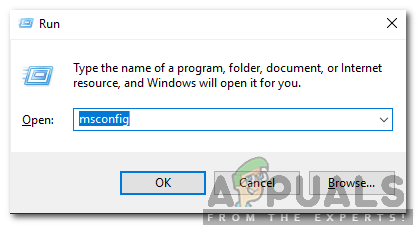
Msconfig இல் தட்டச்சு செய்து Enter ஐ அழுத்தவும்
- உள்ளே கணினி கட்டமைப்பு சாளரம், தேர்ந்தெடுக்கவும் சேவைகள் மேலே கிடைமட்ட மெனுவிலிருந்து தாவல். நீங்கள் சரியான இடத்திற்கு வரும்போது, தொடர்புடைய பெட்டியை சரிபார்த்து தொடங்கவும் எல்லா மைக்ரோசாஃப்ட் சேவைகளையும் மறைக்கவும் .
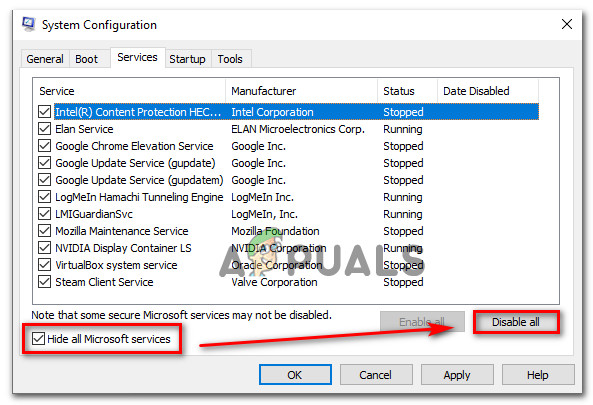
மைக்ரோசாப்ட் அல்லாத தொடக்க உருப்படிகளை முடக்குகிறது
குறிப்பு : இந்த நடவடிக்கையை மேற்கொள்வதன் மூலம், உங்கள் இயக்க முறைமைக்குத் தேவையான எந்தவொரு முக்கியமான சேவையையும் நீங்கள் முடக்கவில்லை என்பதை திறம்பட உறுதி செய்கிறீர்கள்.
- இந்த கட்டத்தில், நீங்கள் 3 வது தரப்பு சேவைகளின் பட்டியலை மட்டுமே பார்க்க வேண்டும். மைக்ரோசாஃப்ட் சேவைகள் மறைக்கப்பட்டிருந்தால், கிளிக் செய்யவும் அனைத்தையும் முடக்கு எந்த 3 வது தரப்பு சேவைகளையும் ஏற்படுத்துவதைத் தடுக்க பொத்தானை அழுத்தவும் நிகழ்வு பார்வையாளர் பிழை.
- உங்கள் OS இன் செயல்பாட்டிற்கு அவசியமில்லாத சேவைகள் மறைக்கப்பட்டு, மீதமுள்ளவை முடக்கப்பட்டவுடன், கிளிக் செய்க விண்ணப்பிக்கவும் உள்ளமைவைச் சேமிக்க.
- நீங்கள் இவ்வளவு தூரம் வரும்போது, அதற்குச் செல்லுங்கள் தொடக்க தாவல் மற்றும் கிளிக் செய்யவும் பணி நிர்வாகியைத் திறக்கவும் .
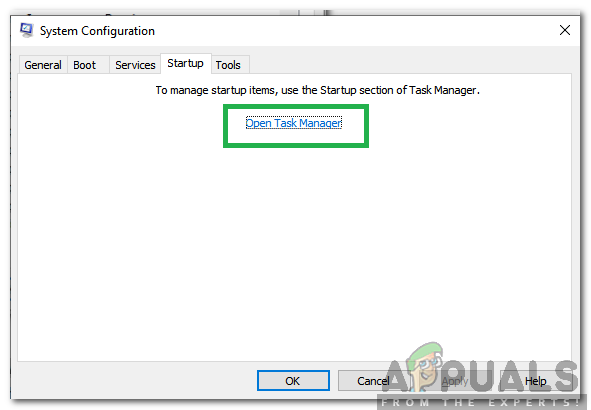
“தொடக்க” என்பதைக் கிளிக் செய்து “திறந்த பணி நிர்வாகி” என்பதைத் தேர்ந்தெடுக்கவும்
- நீங்கள் உள்ளே நுழைந்தவுடன் தொடக்க பணி நிர்வாகியின் தாவல், தொடக்க சேவையை தனித்தனியாக கற்பித்தல் என்பதைத் தேர்ந்தெடுத்து கிளிக் செய்யவும் முடக்கு அடுத்த தொடக்கத்தில் இயங்குவதைத் தடுக்க ஒவ்வொரு நுழைவுடனும் தொடர்புடைய பொத்தானை அழுத்தவும்.
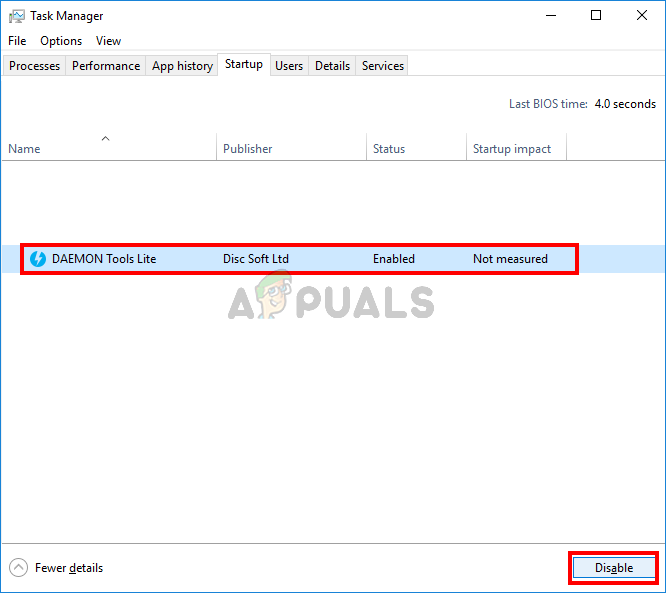
தொடக்கத்திலிருந்து பயன்பாடுகளை முடக்குகிறது
- ஒவ்வொரு தொடக்க உருப்படியும் முடக்கப்பட்டவுடன், நீங்கள் ஒரு சுத்தமான துவக்க நிலையை அடைந்திருக்க வேண்டும். இந்த கட்டத்தில், நீங்கள் செய்ய வேண்டியது பணி நிர்வாகியை மூடிவிட்டு உங்கள் கணினியை மறுதொடக்கம் செய்யுங்கள்.
- அடுத்த தொடக்க வரிசை முடிந்ததும், உங்கள் கணினியை சாதாரணமாகப் பயன்படுத்தத் தொடங்கவும், அதனுடன் தொடர்புடைய நிகழ்வு பார்வையாளர் பிழைகளை நீங்கள் இன்னும் பார்க்கிறீர்களா என்று பாருங்கள் ESRV_SVC_WILLAMETTE. சிக்கல் இனி ஏற்படவில்லை என்றால், நீங்கள் முன்பு முடக்கிய சேவைகள் / பயன்பாடுகளில் ஒன்று சிக்கலை ஏற்படுத்துகிறது என்று நீங்கள் முடிவு செய்யலாம்.
- இந்த வழக்கில், நீங்கள் முன்னர் முடக்கப்பட்ட ஒவ்வொரு உருப்படியையும் முறையாக இணைத்து, குற்றவாளியை அடையாளம் காணும் வரை சீரற்ற மறுதொடக்கங்களுடன் மீண்டும் இயக்கவும். இது உங்களுக்கு சிறிது நேரம் எடுக்கும், ஆனால் சிக்கலை ஏற்படுத்தும் குற்றவாளியை நீங்கள் இறுதியில் கண்டுபிடிப்பீர்கள்.
நீங்கள் இன்னும் எதிர்கொண்டால் ESRV_SVC_WILLAMETTE சுத்தமான துவக்க நிலையில் இருக்கும்போது கூட, கீழே உள்ள அடுத்த முறைக்கு கீழே செல்லுங்கள்.
முறை 3: SFC மற்றும் DISM ஸ்கேன்களைச் செய்தல்
பல்வேறு பயனர் அறிக்கைகளின் அடிப்படையில், கணினி கோப்பு ஊழலும் காரணமாக இருக்கலாம் ESRV_SVC_WILLAMETTE நிகழ்வு பார்வையாளர் பிழை. இன்டெல் அப்டேட் டிரைவர் மென்பொருளானது ஊழலால் களங்கப்படுத்தப்படாவிட்டாலும், அது ஒரு சார்புநிலையாக இருக்கக்கூடும், எனவே பிழை இன்னும் பிணைக்கப்படும் ESRV_SVC_WILLAMETTE.
இந்த சூழ்நிலை பொருந்தினால், இதை சரிசெய்ய எளிதான மற்றும் குறைவான ஊடுருவும் வழி சிதைந்த கோப்புகளை போன்ற பயன்பாடுகளுடன் சரிசெய்வது வரிசைப்படுத்தல் பட சேவை மற்றும் மேலாண்மை (டிஐஎஸ்எம்) மற்றும் SFC (கணினி கோப்பு சரிபார்ப்பு) .
இந்த இரண்டு பயன்பாடுகளும் சிக்கலைத் தீர்க்கும் திறன் கொண்டவை, ஆனால் அவை வெவ்வேறு வழிகளில் செய்கின்றன, எனவே இரண்டையும் இயக்குவது பரிந்துரைக்கப்படுகிறது. சிதைந்த கோப்புகளை புதிய நகல்களுடன் மாற்ற SFC ஒரு உள்ளூர் கேச் காப்பகத்தை நம்பியுள்ளது, அதே நேரத்தில் DISM விண்டோஸ் புதுப்பிப்பைப் பயன்படுத்தி புதிய நகல்களைப் பதிவிறக்க ஊழலை மாற்றும்.
ஊழலை சரிசெய்யவும், மாறாமல் தீர்க்கவும் SFC மற்றும் DISM ஸ்கேன்களை இயக்குவதற்கான விரைவான வழிகாட்டி இங்கே ESRV_SVC_WILLAMETTE நிகழ்வு பார்வையாளர் பிழைகள்:
- அச்சகம் விண்டோஸ் விசை + ஆர் திறக்க ஒரு ஓடு உரையாடல் பெட்டி. பின்னர், தட்டச்சு செய்க “செ.மீ.” அழுத்தவும் Ctrl + Shift + Enter ஒரு உயர்ந்த கட்டளை வரியில் திறக்க. நீங்கள் கேட்கும் போது UAC (பயனர் கணக்கு கட்டுப்பாடு) , கிளிக் செய்க ஆம் நிர்வாக அணுகலை வழங்க.
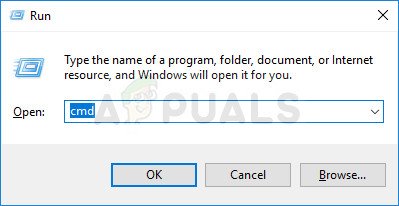
CMD ஐ நிர்வாகியாக இயக்குகிறது
- நீங்கள் உயர்த்தப்பட்ட கட்டளை வரியில் நுழைந்ததும், பின்வரும் கட்டளையைத் தட்டச்சு செய்து அழுத்தவும் உள்ளிடவும் தொடங்க எஸ்.எஃப்.சி ஊடுகதிர்:
sfc / scannow
குறிப்பு : நீங்கள் இந்த செயல்முறையைத் தொடங்கியதும், சிஎம்டி சாளரத்தை கைமுறையாக மூடுவதன் மூலம் அல்லது உங்கள் கணினியை மறுதொடக்கம் செய்வதன் மூலம் நடைமுறையை நிறுத்துவதற்கு எதிராக நாங்கள் கடுமையாக பரிந்துரைக்கிறோம், ஏனெனில் நீங்கள் மேலும் ஊழல் சேதத்திற்கு ஆளாக நேரிடும்.
- செயல்முறை முடிந்ததும், உங்கள் கணினியை மறுதொடக்கம் செய்து அடுத்த கணினி தொடக்கத்தில் சிக்கல் சரி செய்யப்பட்டுள்ளதா என்று பாருங்கள்.
- நீங்கள் இன்னும் கவனிக்கிறீர்கள் என்றால் நிகழ்வு பார்வையாளர் பிழைகள் நோக்கி சுட்டிக்காட்டுகிறது ESRV_SVC_WILLAMETTE, மற்றொரு உயர்த்தப்பட்ட கட்டளை வரியில் திறக்க மீண்டும் படி 1 ஐப் பின்பற்றவும், பின்னர் ஒரு டிஐஎஸ்எம் ஸ்கேன் தொடங்க பின்வரும் கட்டளையைத் தட்டச்சு செய்க:
டிஐஎஸ்எம் / ஆன்லைன் / துப்புரவு-படம் / மீட்டெடுப்பு ஆரோக்கியம்
- செயல்முறை முடிந்ததும், உங்கள் கணினியை மீண்டும் துவக்கி, அடுத்த தொடக்க வரிசையில் சிக்கல் தீர்க்கப்பட்டுள்ளதா என்று பாருங்கள்.
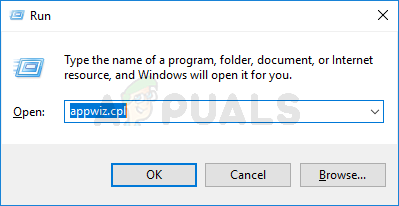
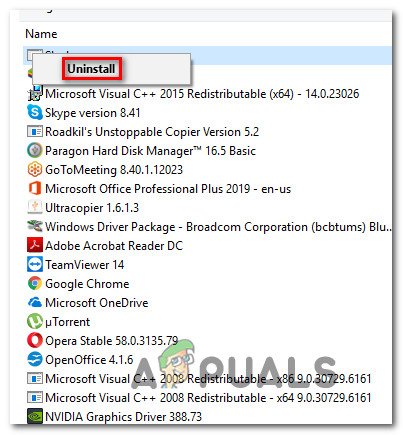
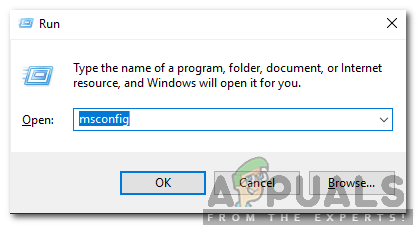
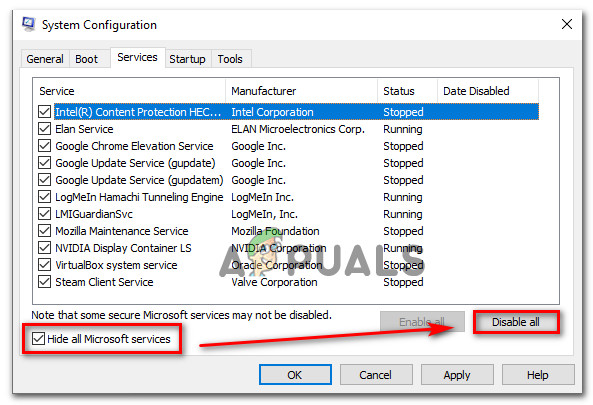
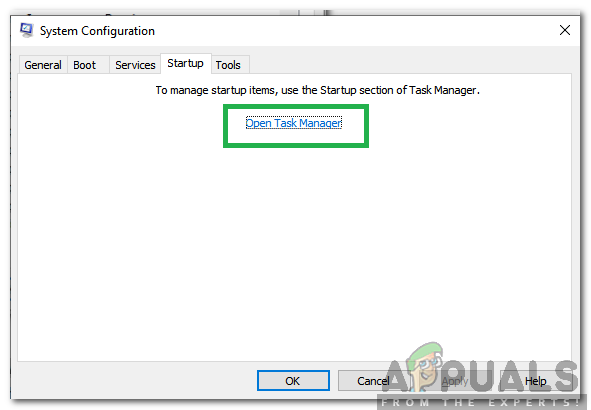
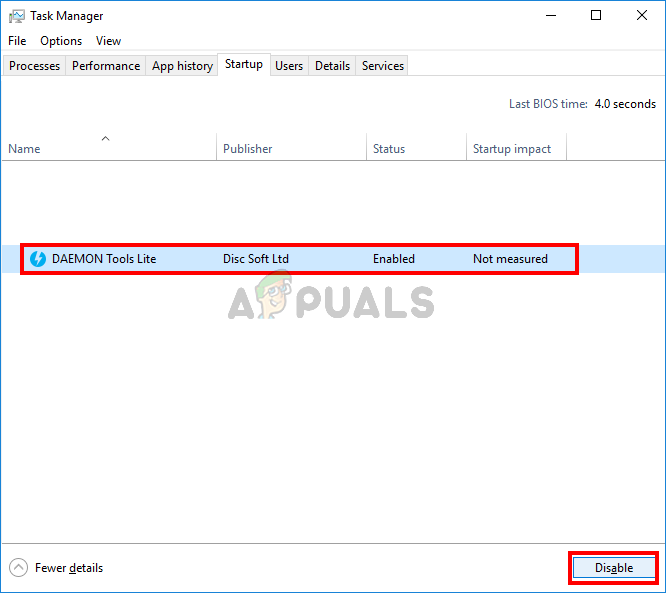
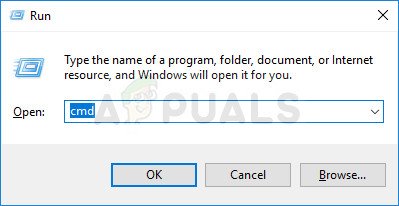





![[சரி] கோர் தனிமை நினைவக ஒருமைப்பாடு இயக்கத் தவறிவிட்டது](https://jf-balio.pt/img/how-tos/91/core-isolation-memory-integrity-fails-enable.jpg)
















